7 Cara Membersihkan Sampah di Laptop Agar Performa Meningkat

Cara membersihkan sampah di laptop bagi sebagian orang mungkin agak sulit untuk dipahami. Namun pemilik laptop wajib memastikan sampah perangkat agar tidak menumpuk karena akan menurunkan performa perangkat.
Maka dari itu penting untuk memahami bagaimana membersihkan sampah di laptop dan hal ini bisa dilakukan dengan berbagai cara berikut.
Cara Membersihkan Sampah di Laptop yang Perlu Diketahui
1.Membersihkan Cache Browser
Cara ini dapat Anda lakukan sesuai dengan jenis browser yang ada pada perangkat, berikut penjelasannya:
- Firefox: Jika menggunakan browser ini, klik “Options”, “Privacy & Security”, “Cookies and Site Data”, “Clear Data” kemudian pilih data yang akan dihapus lalu pilih “Clear”
- Chrome: pilih “Settings”, “Privacy and Security”, “Clear Browsing Data” pilih data yang akan dihapus kemudian klik “Clear Data”
Untuk browser lainnya kurang lebih caranya sama dengan penjelasan di atas.
2.Membersihkan Sampah dari Recycle Bin
Untuk membersihkan sampah melalui recycle bin, lakukan cara membersihkan laptop berikut:
- Masuk ke menu Windows
- Cari opsi Recycle Bin kemudian pilih file yang akan dihapus
- Klik kanan pada file tersebut dan pilih “Delete”
- Apabila Anda ingin menghapus seluruh file yang ada, bisa langsung menekan tombol Windows + D secara bersamaan
- Setelah itu klik ikon Recycle Bi dan klik “Empty Recycle Bin
- Proses pembersihan pun selesai
3.Membersihkan Bagian Disk Cleanup (Windows)
Cara ini dapat Anda lakukan melalui langkah-langkah berikut:
- Masuk ke “File Explorer”
- Pada drive sistem atau umumnya disebut “Data C” klik kanan dan pilih “Properties”
- Pilih “Disk Cleanup” lalu pilih file yang ingin dihapus misalnya file pada Recycle Bin, file sementara, dan lain sebagainya
- Setelah itu klik “OK” lanjut klik “Delete Files” dan data pun akan terhapus secara otomatis
4.Membersikan Sampah Menggunakan CMD
CMD atau Command Prompt merupakan salah satu menu yang dapat digunakan untuk menghapus sampah yang ada pada laptop atau komputer Anda. Untuk caranya simak penjelasan berikut:
- Ketik “CMD” pada kolom pencarian menu Windows
- Jika CMD sudah ditemukan, klik kanan
- Pilih “Run as Administrator”
- Masukkan teks “del/q/f/s %temp%\*” tanda petik tidak termasuk
- Setelah teks ditulis tekan Enter
- Selanjutnya Command Prompt akan menghapus seluruh file sementara, kecuali untuk data yang sedang digunakan
5.Menghapus Aplikasi yang Tidak Perlu
Biasanya perangkat berjalan lambat karena sebagian besar penyimpanan digunakan untuk aplikasi yang tidak perlu. Maka dari itu pengguna dapat menghapus aplikasi yang tidak pernah digunakan dengan cara membersihkan sampah di laptop anti ribet berikut:
- Masuk ke “Control Panel” kemudian pilih “Programs” dan terakhir klik “Programs and Features”
- Selanjutnya pilih aplikasi yang ingin dihapus lalu klik opsi “Uninstall”
- Aplikasi pun telah terhapus sehingga dapat mengurangi beban perangkat
6.Menggunakan Aplikasi Pihak Ketiga
Untuk membersihkan sampah pada komputer atau laptop Anda dapat memanfaatkan aplikasi pihak ketiga salah satunya AVG Tune Up. Caranya pun mudah, berikut tahapannya:
- Install aplikasi AVG Tune Up melalui sumber terpercaya
- Jika aplikasi berhasil diunduh, silakan masuk
- Pada saat itu pengguna akan ditampilkan beberapa opsi, untuk melanjutkan proses pembersihan langsung pilih “Free Up Space”
- Tunggu beberapa saat hingga proses scanning dilakukan
- Klik “System Cache & Logs”
- Terakhir pilih “Clean” dan proses pembersihan telah selesai
7.Melakukan Update Aplikasi dan Sistem Operasi
Dengan memperbarui sistem operasi umumnya file lama akan menghilang secara otomatis. File tersebut akan langsung terganti dengan versi terbaru yang tentunya jauh lebih efisien.
Demikian beberapa cara membersihkan sampah di laptop yang bisa dilakukan dengan sederhana tanpa harus mengeluarkan banyak biaya.
Cara Membuka Blokir WA Jika Kita Diblokir Teman

Ada beberapa cara membuka blokir WA jika kita diblokir teman. Hal ini cukup sering dialami oleh para pengguna WhatsApp dikarenakan aplikasi tersebut menyediakan fitur blokir. Fitur ini membuat nomor yang diblokir tidak dapat mengirimkan pesan maupun melakukan panggilan ke nomor pengguna.
Lalu bagaimana cara untuk mengatasi hal tersebut? Ada beberapa solusi yang bisa dicoba, simak penjelasan berikut ini.
Beberapa Cara Membuka Blokir WA Jika Kita Diblokir Teman
1.Mengganti Nomor
Cara pertama adalah dengan mengganti nomor telepon yang digunakan untuk mendaftar akun WA. Untuk menggantinya Anda dapat membuka aplikasi WhatsApp lalu tekan ikon titik tiga pada pojok kanan atas.
Setelah itu pilih “Settings”, klik “Account”dan terakhir klik “Change Number”. Masukkan nomor baru dan selanjutnya akan ada arahan selanjutnya hingga Anda dapat menghubungi kontak yang sebelumnya melakukan pemblokiran.
2.Meminta Teman Membuka Blokiran
Untuk cara membuka blokir WA jika kita diblokir teman tanpa aplikasi adalah dengan meminta teman yang memblokir nomor Anda untuk membuka blokir tersebut. Hal tersebut dapat dilakukan dengan menghubungi yang bersangkutan lewat teman lain. Dengan demikian Anda tidak perlu mengganti nomor maupun membuat akun WhatsApp baru.
3.Menghapus Akun WhatsApp
Apabila dirasa mengganti nomor cukup merepotkan, coba untuk menghapus akun WhatsApp Anda. Adapun untuk langkah-langkah yang harus dilakukan yaitu:
- Buka aplikasi WhatsApp dan masuk ke menu pengaturan dengan menekan ikon titik tiga
- Pilih menu Account, kemudian klik opsi “Deleted Account”. Namun yang perlu diingat sebelum memilih opsi ini yaitu seluruh data dan cache yang tersimpan pada WhatsApp akan terhapus.
- Berikutnya Anda akan diminta untuk mengisi nomor telepon berdasarkan format internasional. Dengan demikian kode yang digunakan adalah +62. Setelah itu klik “Delete My Account” dan akun otomatis terhapus.
Setelah akun terhapus, Anda masih dapat menggunakan nomor WhatsApp yang sama. Hal ini dapat dilakukan dengan mengunduh ulang aplikasi atau langsung membuat akun baru. Dengan catatan pesan-pesan yang dimiliki telah hilang dan tidak dapat dipulihkan.
Jika akun berhasil dibuat, pengguna dapat menggunakan aplikasi seperti pertama kali membuat akun WhatsApp. Termasuk melihat status maupun menghubungi kontak yang memblokir nomor Anda sebelumnya.
Ciri-ciri WhatsApp Diblokir Teman
1.Tidak dapat melakukan panggilan
Jika nomor seseorang diblokir, maka yang bersangkutan tidak dapat melakukan panggilan suara maupun video ke nomor yang memblokir. Kendati Anda dapat mendengar nada sambung sekalipun.
2.Pesan centang satu
Cara buka blokir WA jika kita diblokir teman pertama adalah dengan mengetahui tanda pesan ketika mengirim pesan. Apabila menandakan seseorang telah diblokir adalah pesan yang dikirim hanya menunjukkan tanda centang satu.
Tanda ini dapat menandakan dua kondisi, baik itu tidak aktif karena berada di luar jangkauan internet maupun sengaja memblokir nomor Anda. Karena umumnya pesan yang terkirim akan menunjukkan tanda centang dua.
3.Tidak dapat melihat foto profil
Biasanya orang-orang akan sadar nomornya diblokir jika pesan yang dikirimkan centang satu dan foto profil yang bersangkutan tidak terlihat. Foto profil akan terlihat seperti orang yang tidak menggunakan foto apa pun. Hal ini terjadi lantaran fitur pemblokiran tidak mengizinkan nomor yang diblokir melalukan tindakan apa pun bahkan untuk sekedar melihat foto.
4.Tidak dapat menambahkan seseorang ke dalam grup
Karena aksesnya dibatasi, seseorang yang telah diblokir tidak dapat menambahkan nomor yang bersangkutan ke dalam grup.
5.Tidak dapat melihat kapan terakhir yang bersangkutan online
Ini juga berlaku ketika Anda diblokir, dimana status terakhir online tidak akan terlihat bahkan ketika teman Anda online sekalipun. Meskipun mungkin saja orang tersebut mematikan fitur kapan terakhir kali online.
Demikian cara membuka blokir WA jika kita diblokir teman dan ciri-ciri nomor WhatsApp di blokir yang bisa Anda pelajari. Dengan mengetahui hal tersebut Anda dapat mengatasinya jika yang bersangkutan tidak sengaja memblokir.